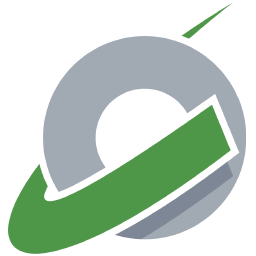第一步-注册账号
点击要购买的vps套餐,会跳转到vps优惠页面,点击 LOGIN TO DEPLOY 按钮,如下图
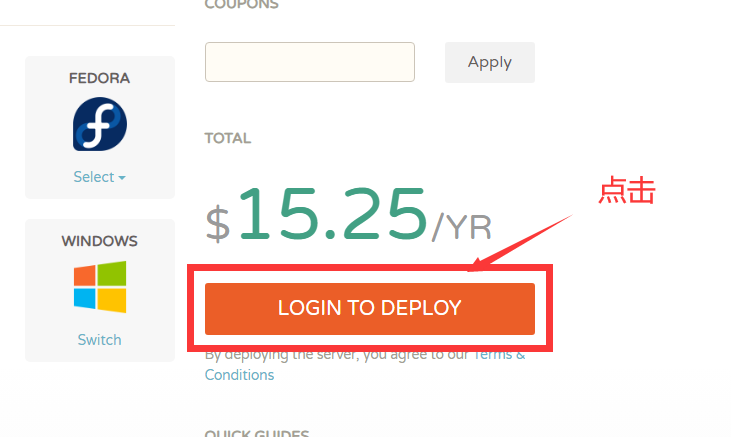
会进入登录页面,点击sign up 注册,如下图
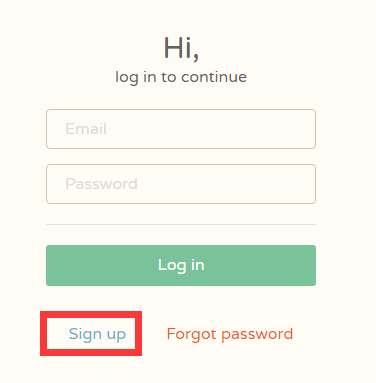
输入邮箱,密码等信息注册,点击Create My Account,如下图
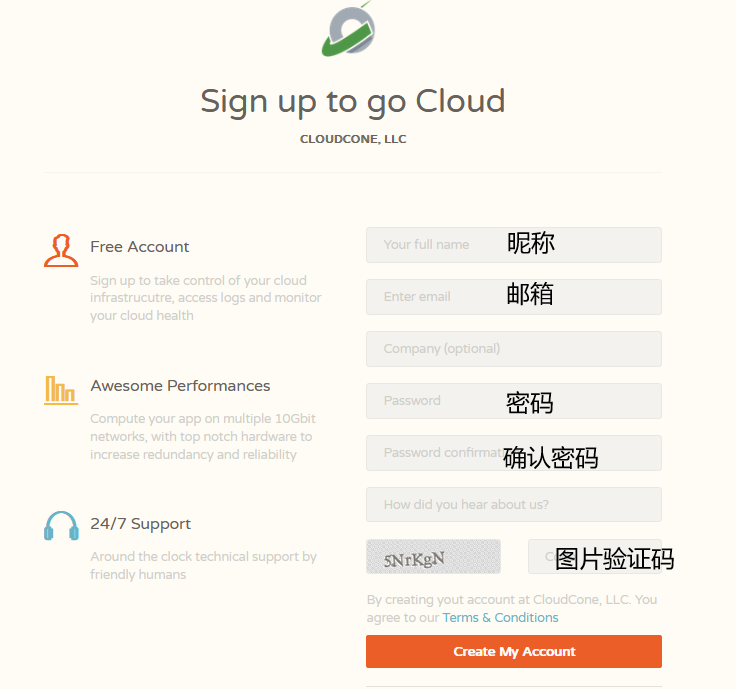
会提示你检查邮件,邮箱会收到验证验证邮件,点击邮件中验证链接即可,如下图
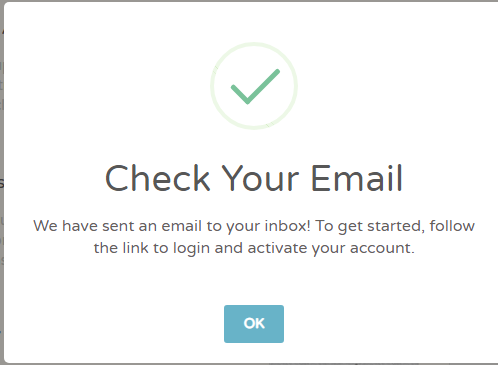
进入你的邮箱,查看邮件,点击here进行邮箱验证,如下图
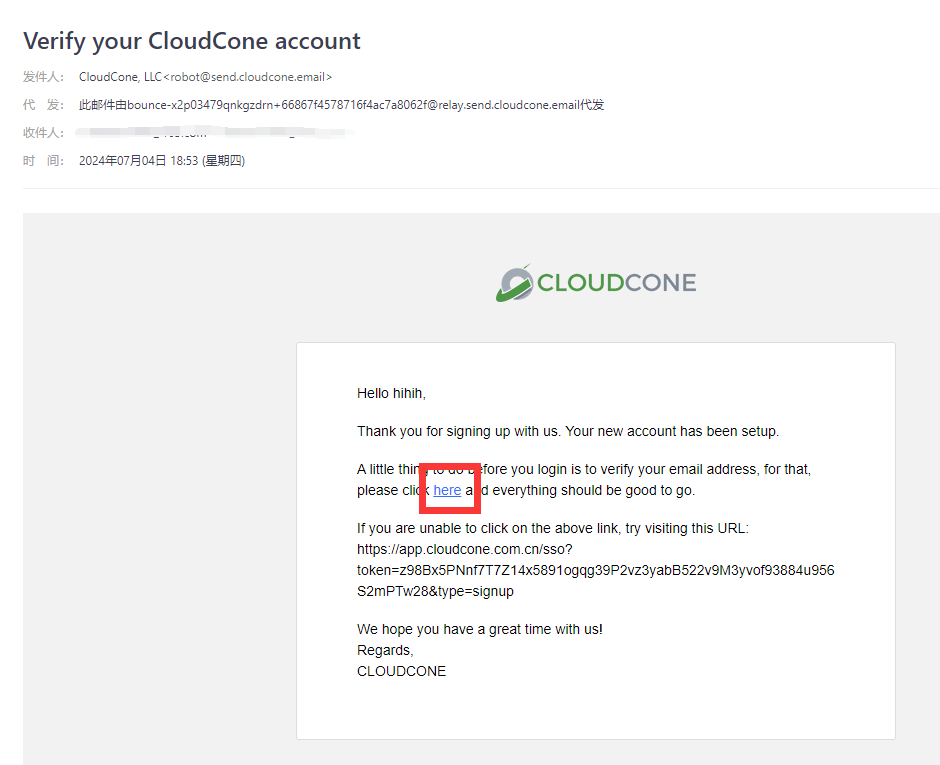
进入到填写账号的详细信息页面,这些内容非必填,可以不填写直接点击save跳过,如下图:
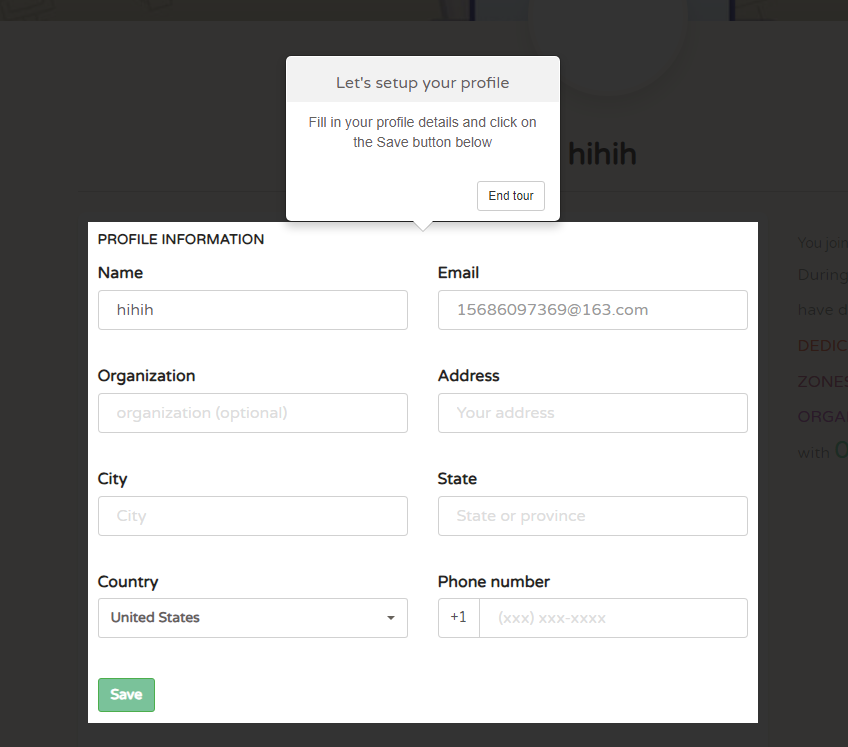
第二步-充值
购买vps前,需要先充值。登录后,点击右上角头像,弹窗内点击 Billing,如下图
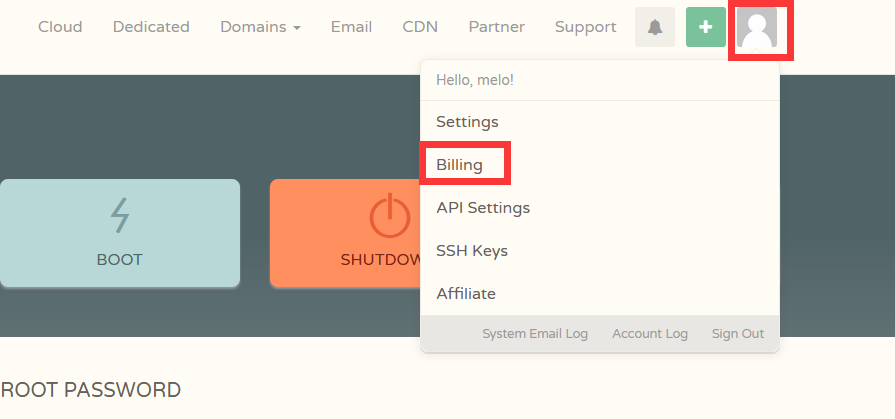
点击Add funds,添加资金,使用支付宝付款(也有paypal等别的付款方式),在Alipay支付宝输入框输入充值数目,点击Add按钮,就会跳转到支付宝扫码支付页面,如下图
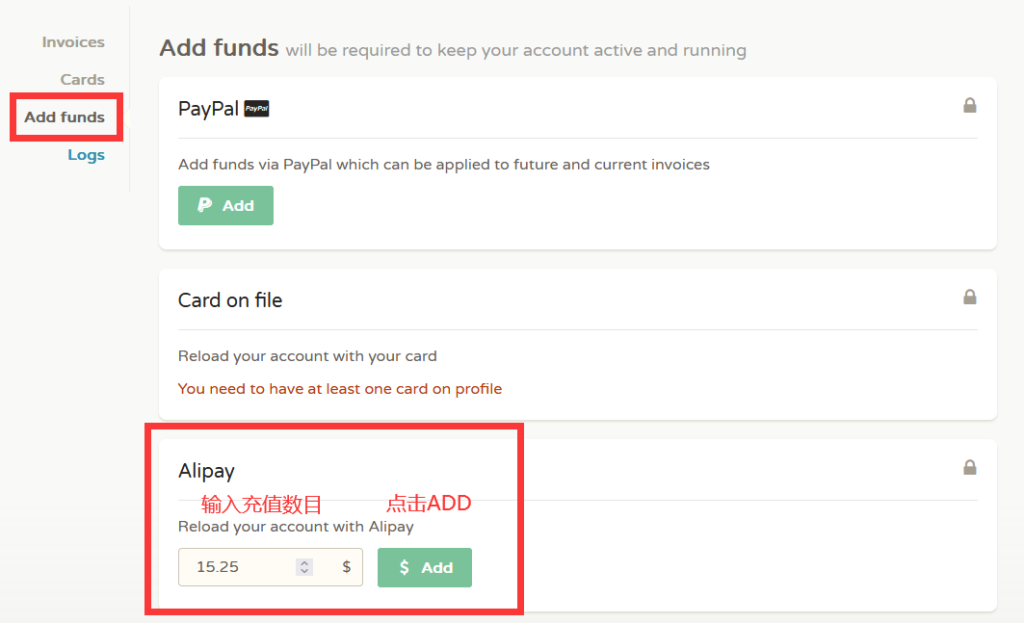
第三步-购买
回到本网站首页(点击我回到首页),选择想要购买的套餐,点击购买,如下图
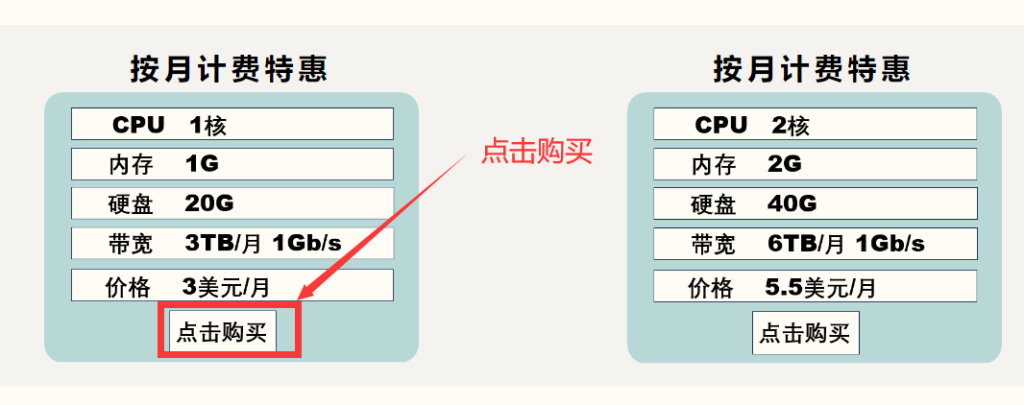
进入vps详情页,注意如果页面有如下提示This plan is out of stock,说明这个套餐卖光了,(通常这些优惠套餐被抢购的非常快,基本几天就卖光了)。建议返回本站首页选择别的套餐,或者等待一两天看看官方是否会补货(不一定会补货)。如果没有这个提示,说明还有货,可以购买。
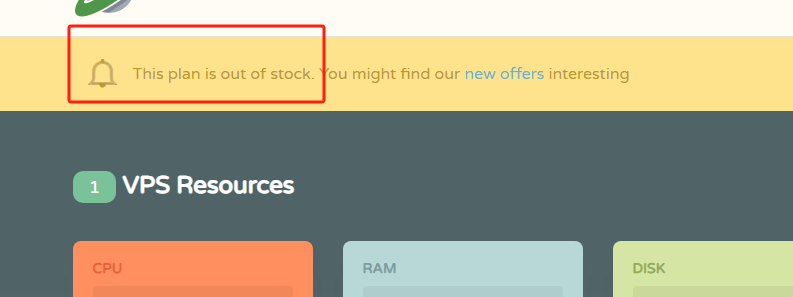
往下滚动,填写hostname,这是主机名,用英文随便填写,如下图
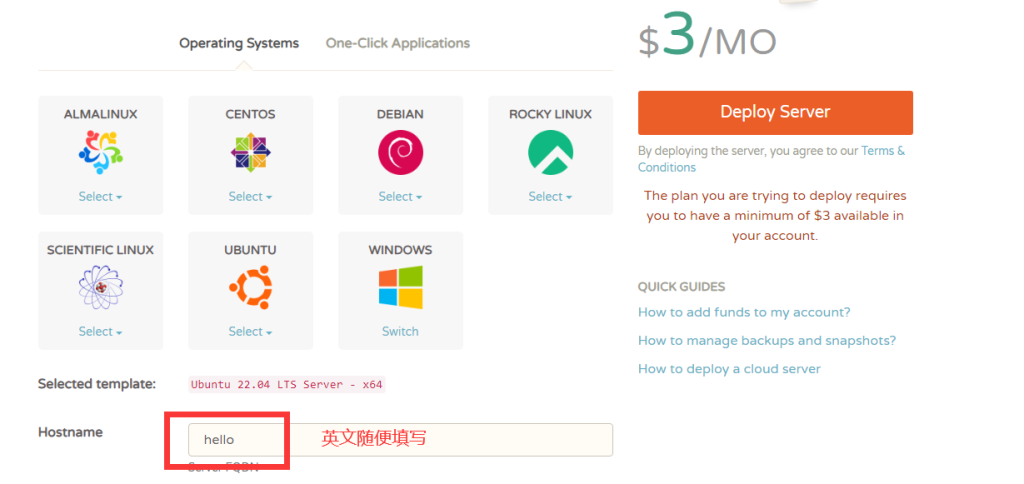
然后点击 Deploy Server按钮,即可购买成功,如下图
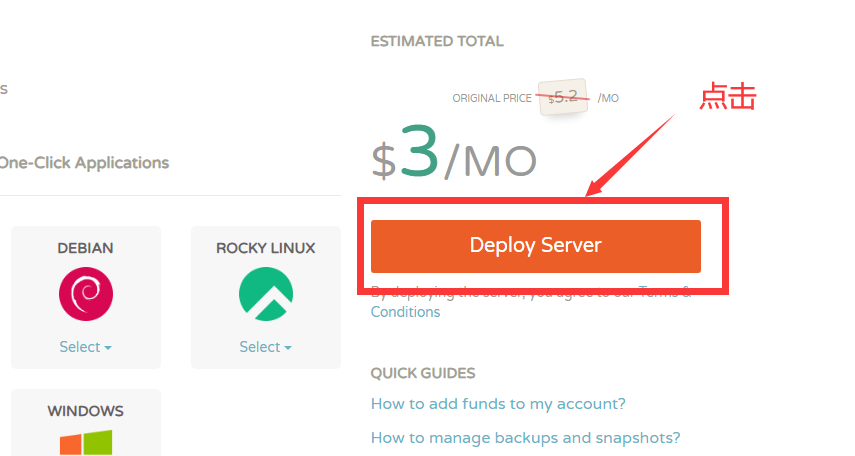
第四步-连接使用vps
vps购买部署成功后,邮箱会收到一封邮件,里面有vps的账号密码,如下图
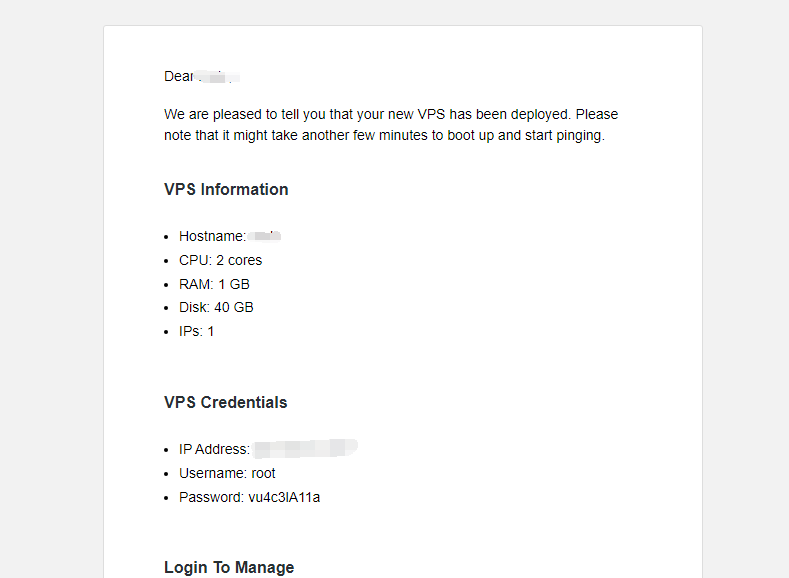
也可以进入cloudcone的控制台查看vps信息(但不能看密码),点击cloudcone导航最上方的cloud,然后滚动到最下方,点击vps的manager按钮,如下图

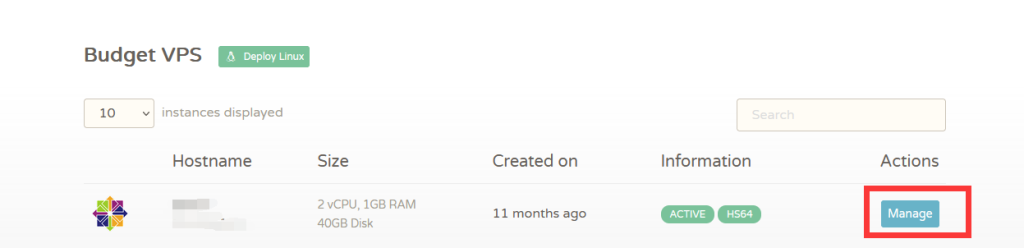
在vps控制台里可以控制vps启动、停止、重启、重置密码、销毁等操作,在access可以看到vps的ip地址,如下图
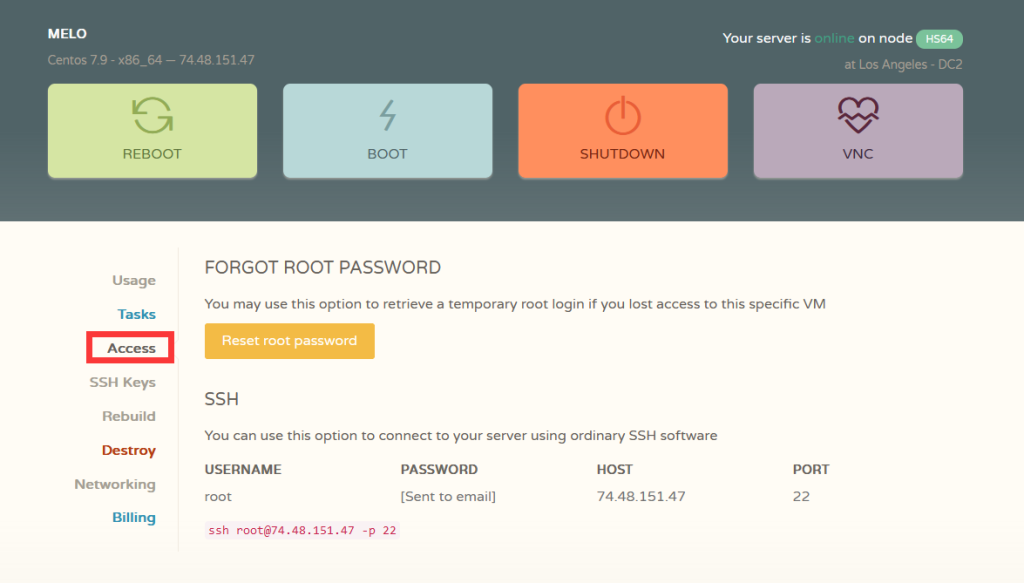
另外,控制台提供了一个浏览器ssh工具,点击VNC,输入用户密码即可连接
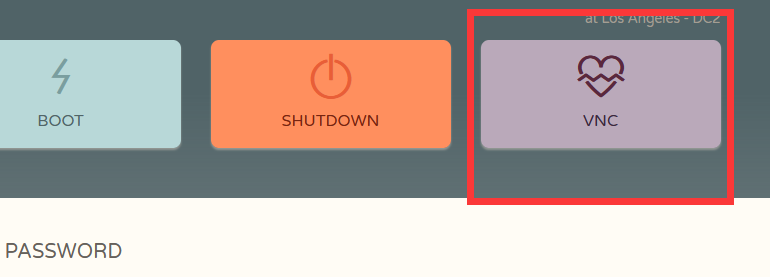
国内ip直连问题
CloudCone的服务器ip大都能从国内直连,如果你发现无法ping通ip的情况,在七天内可以无理由退款,请及时销毁vps,然后重新购买一次就可以更换新ip。
销毁vps,钱会自动退到账户上,再重新进入优惠入口购买,销毁如下图。

如果在后续使用中,发现ip被封(很常见的情况,每家vps厂商都会这样,因为你通过vps做了某些事情,正常使用不会封),可以花2$更换ip,可以联系客服、提交工单会帮你更换。提交工单、联系客服如下图
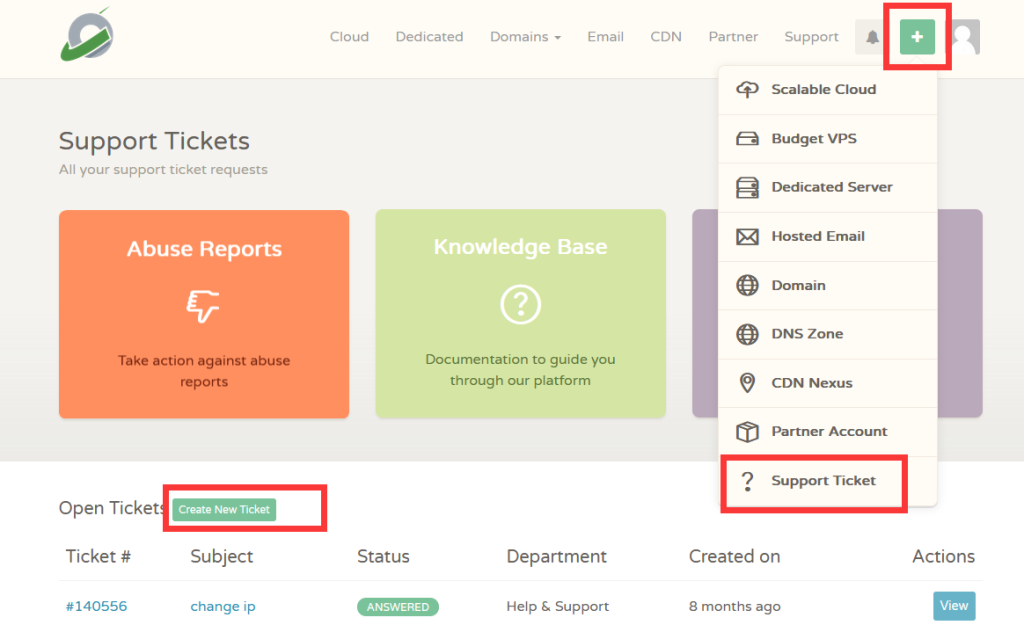
退款
七天内无理由退款,点击上图中的销毁VPS即可。